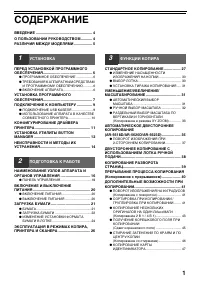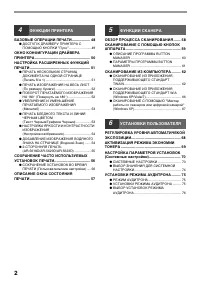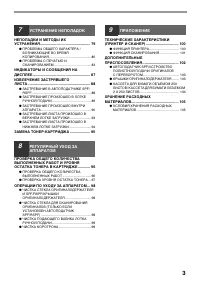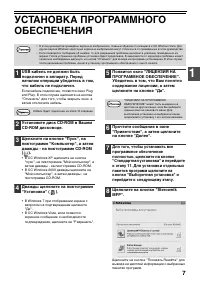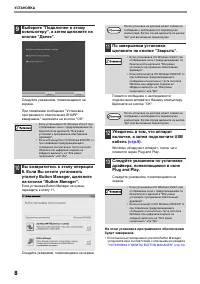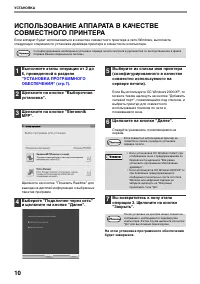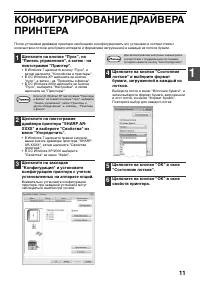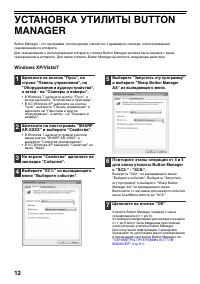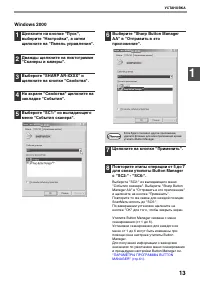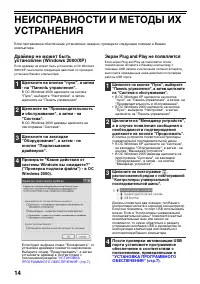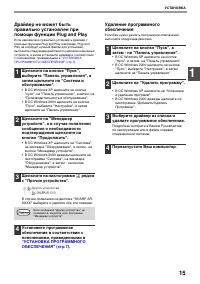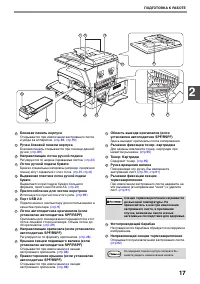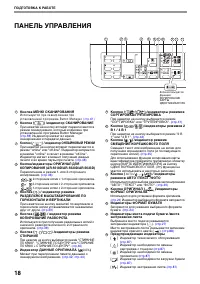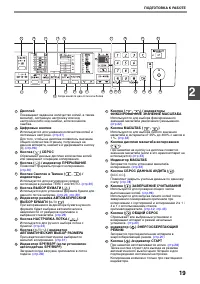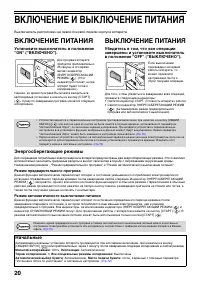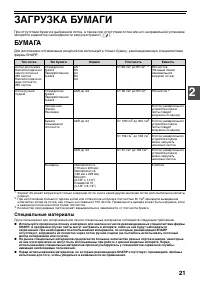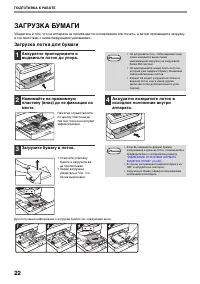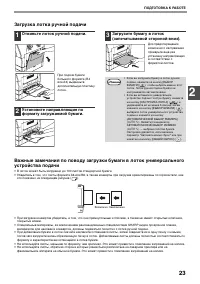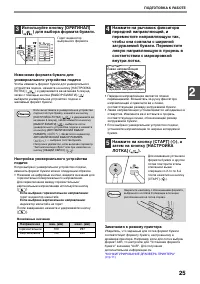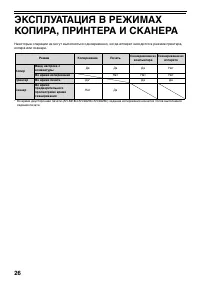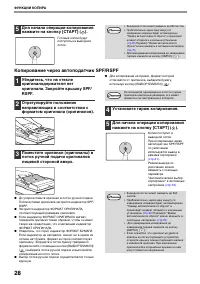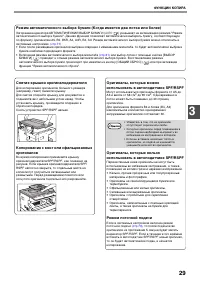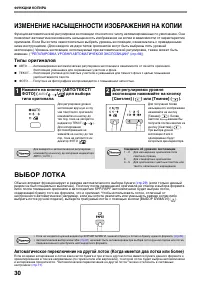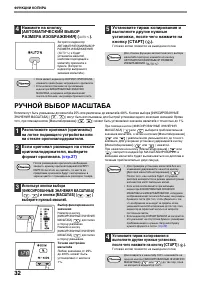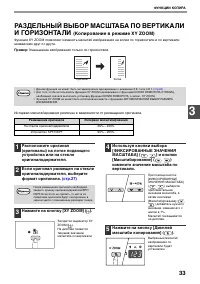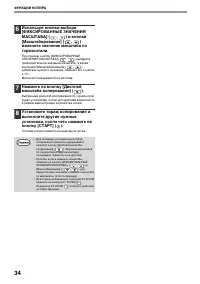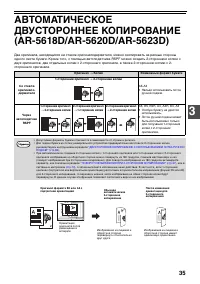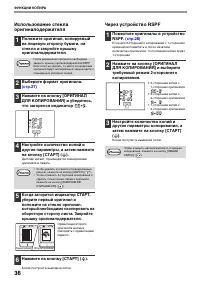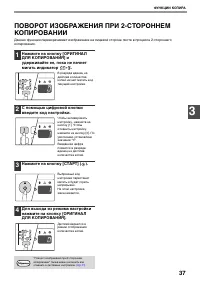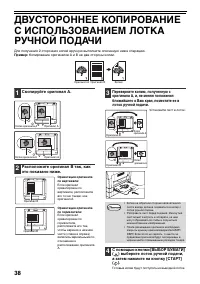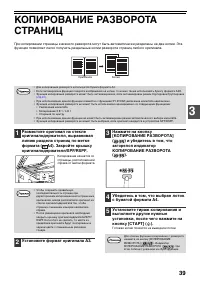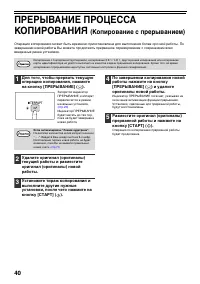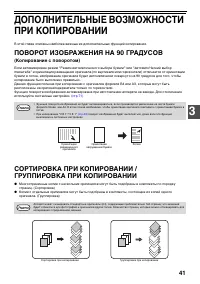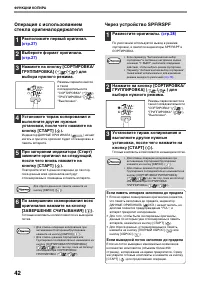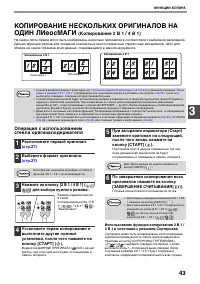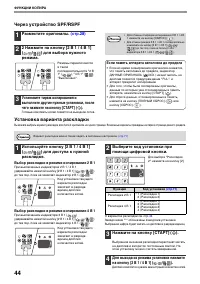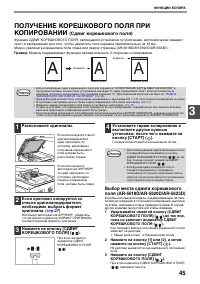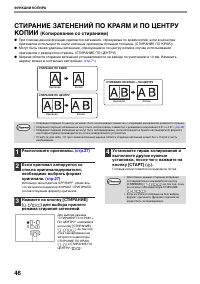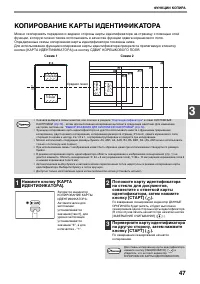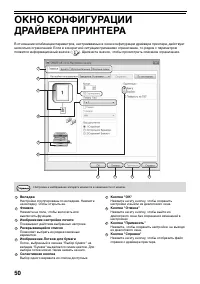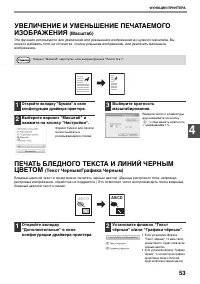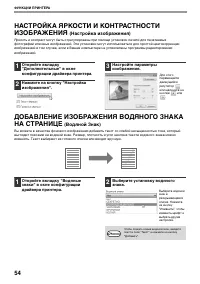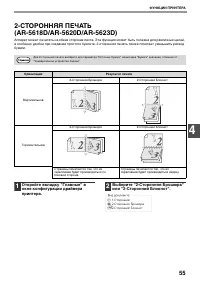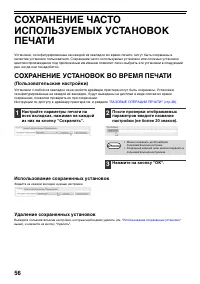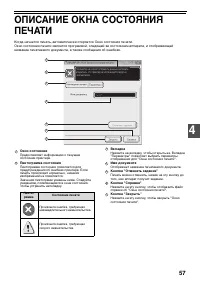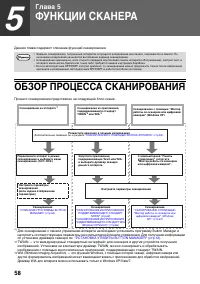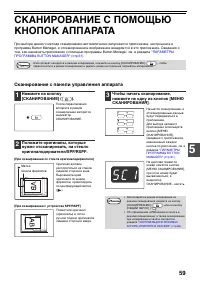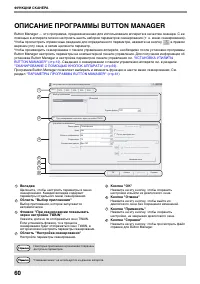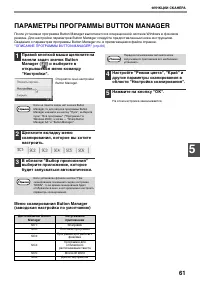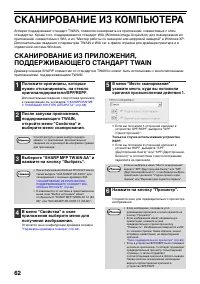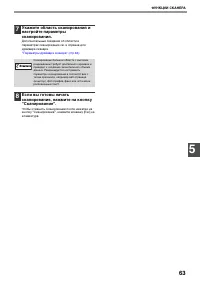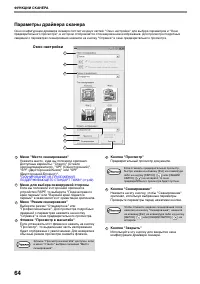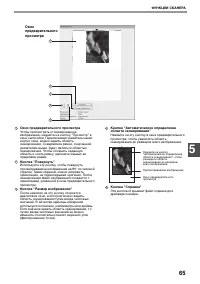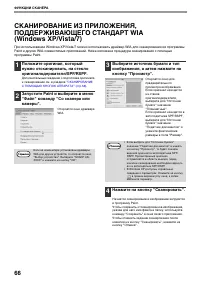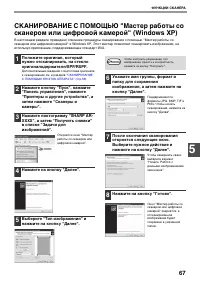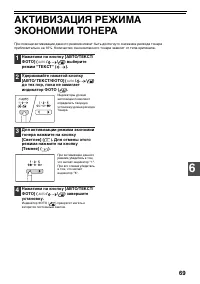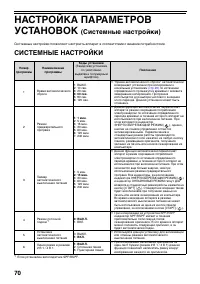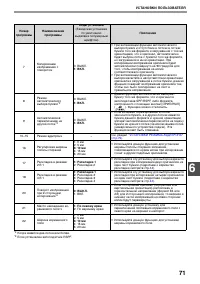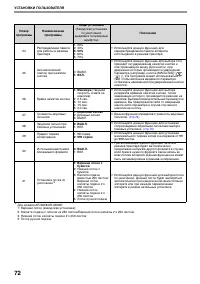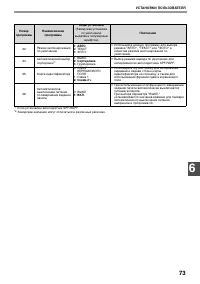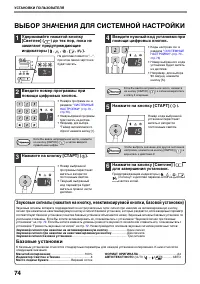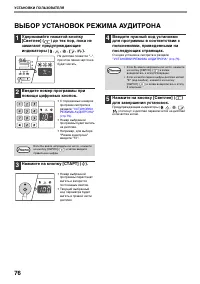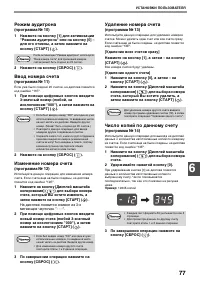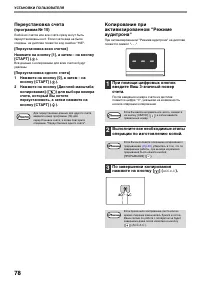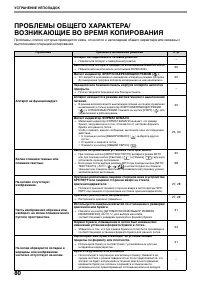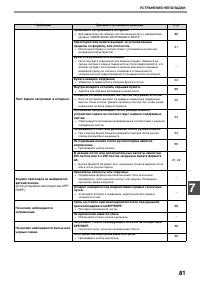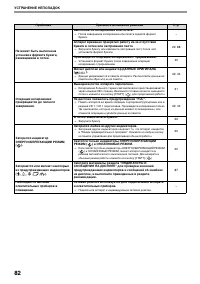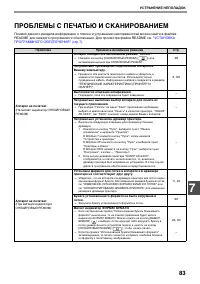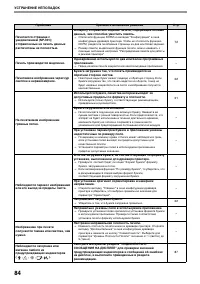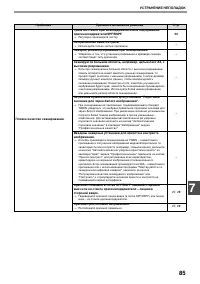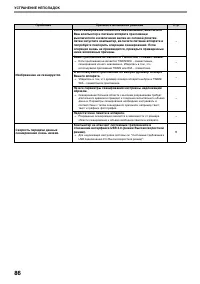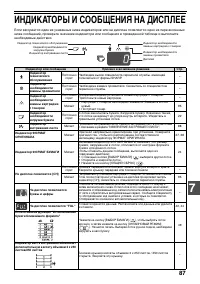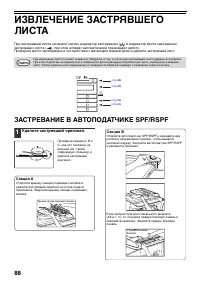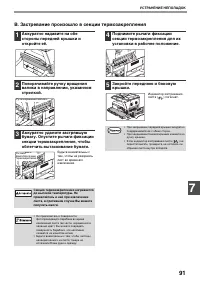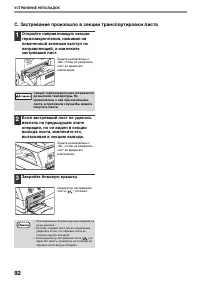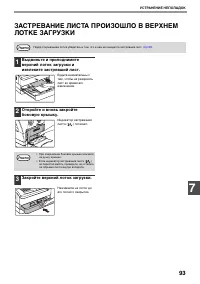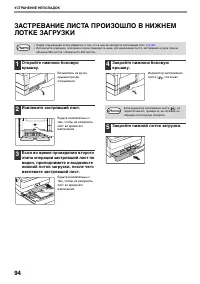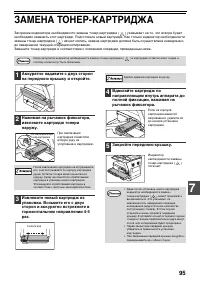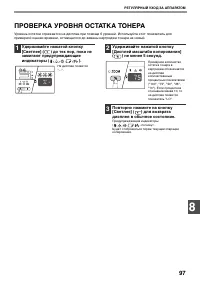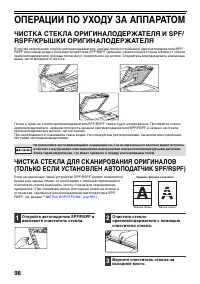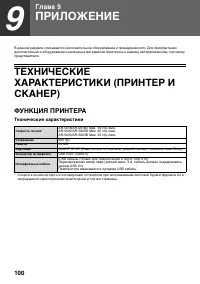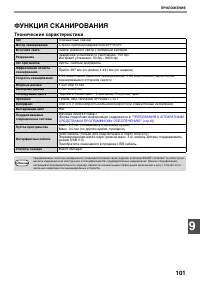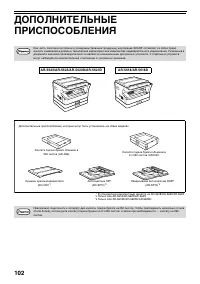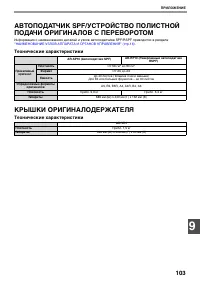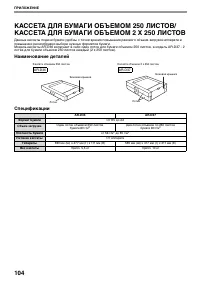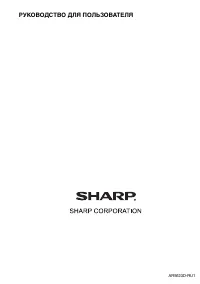МФУ Sharp AR-5620 (D) / AR-5623 (D) - инструкция пользователя по применению, эксплуатации и установке на русском языке. Мы надеемся, она поможет вам решить возникшие у вас вопросы при эксплуатации техники.
Если остались вопросы, задайте их в комментариях после инструкции.
"Загружаем инструкцию", означает, что нужно подождать пока файл загрузится и можно будет его читать онлайн. Некоторые инструкции очень большие и время их появления зависит от вашей скорости интернета.
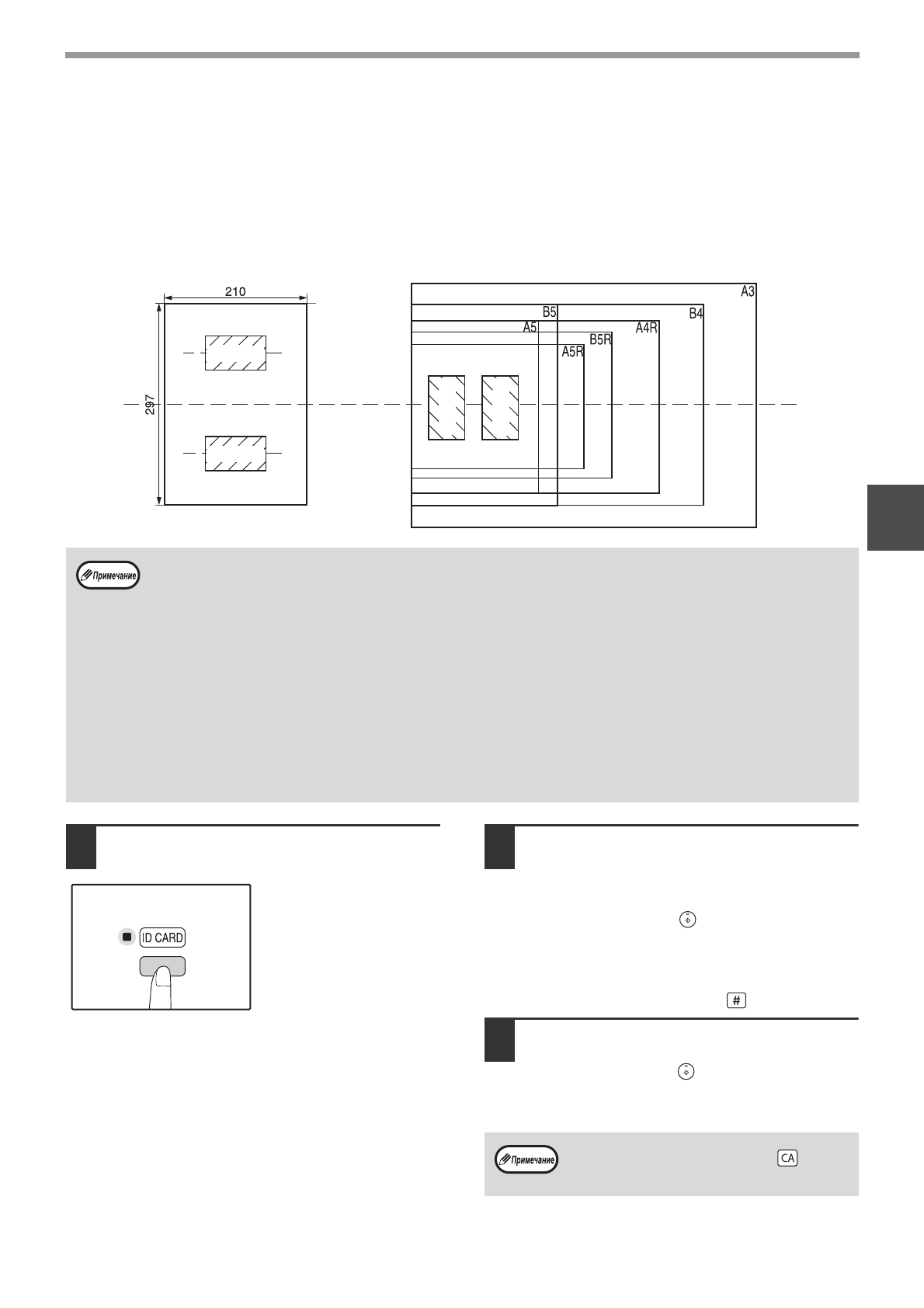
47
ФУНКЦИИ КОПИРА
3
КОПИРОВАНИЕ КАРТЫ ИДЕНТИФИКАТОРА
Можно скопировать переднюю и заднюю стороны карты идентификатора на страницу с помощью этой
функции, которую можно также использовать в качестве функции сдвига корешкового поля.
Определенные схемы копирования карты идентификатора показаны ниже.
Для использования функции копирования карты идентификатора прикрепите прилагаемую этикетку
кнопки [КАРТА ИДЕНТИФИКАТОРА] на кнопку СДВИГ КОРЕШКОВОГО ПОЛЯ.
1
Нажмите кнопку [КАРТА
ИДЕНТИФИКАТОРА].
Загорится индикатор
КОПИРОВАНИЕ КАРТЫ
ИДЕНТИФИКАТОРА.
Автоматически для
экспозиции
устанавливается
значение [текст], для
уровня экспозиции
устанавливается
значение "3", а для
количества - "1".
2
Положите карту идентификатора
на стекло для документов,
совместите с отметкой карты
идентификатора, затем нажмите
кнопку [СТАРТ] ( ).
По завершении сканирования индикатор ДАННЫЕ
ОРИГИНАЛА будет мигать, и будет выполнено
сканирование одной стороны карты идентификатора.
(В этом случае печать начнется при нажатии кнопки
[ЗАВЕРШЕНИЕ СЧИТЫВАНИЯ] (
).)
3
Переверните карту идентификатора
на другую сторону, затем нажмите
кнопку [СТАРТ] ( ).
По завершении сканирования начнется
копирование.
Схема 1
Схема 2
Спереди
Сзади
Сп
ер
ед
и
Сза
д
и
Средняя линия
• Сначала выберите схемы макетов, как описано в разделе
в главе СИСТЕМНЫЕ
НАСТРОЙКИ
, затем для выполнения копирования выполните следующие действия. Для изменения
"ВЫБОР ЗНАЧЕНИЯ ДЛЯ СИСТЕМНОЙ НАСТРОЙКИ" (стр.74)
• Функцию копирования карты идентификатора не удастся использовать вместе с функциями прерывания
копирования, двустороннего копирования, копирования разворота страниц, XY-zoom, сдвига корешкового поля,
стирания по краям и центру, 2 в 1/4 в 1, сортировки/группировки и поворота при копировании.
• Можно использовать следующие размеры бумаги: A5, A5R, A4, A4R, B4, B5, B5R, A3. (A5, A5R можно использовать
только с лотком ручной подачи.)
• При использовании схемы 1 изображение может быть обрезано даже при использовании стандартного размера
бумаги.
• В режиме копирования карты идентификатора область сканирования и изображение сканирования (стр. 1) не
удастся изменить. Область сканирования: X: 54 + 5 мм (корешковое поле), Y: 86 + 10 мм (верхнее корешковое поле 5
и нижнее корешковое поле 5 мм).
• Автоматический выбор бумаги и автоматическое переключение лотка недоступны в режиме копирования карты
идентификатора. Выберите бумагу и лоток вручную.
• Доступно только изготовление одной копии (количество копий установить нельзя.).
Для отмены копирования карты идентификатора
нажмите кнопку [ОБЩИЙ СБРОС] (
) и
убедитесь, что не горит индикатор
КОПИРОВАНИЕ КАРТЫ ИДЕНТИФИКАТОРА.
Характеристики
Остались вопросы?Не нашли свой ответ в руководстве или возникли другие проблемы? Задайте свой вопрос в форме ниже с подробным описанием вашей ситуации, чтобы другие люди и специалисты смогли дать на него ответ. Если вы знаете как решить проблему другого человека, пожалуйста, подскажите ему :)